一般我们在第一次安装win10系统的时候会在对话框填写电子邮件电话名,但是后来发现这个微软邮箱使用起来并不习惯,或者说并不好用,想更改常用的,本文就和大家讲讲电脑win10系统更新后对话框填电子邮件电话名的步骤吧.
很多人现在的电脑都是使用的win10系统, 有的网友在电脑更新后不知道怎么去填电子邮件, 那么电脑win10系统更新后对话框填电子邮件电话名怎么更改填写呢?
1、打开电脑, 点击桌面左下角的开始 。
【对话框不能完全显示 电脑win10系统更新后对话框填电子邮件电话名步骤】

文章插图
2、接着点击左边的设置按钮 。
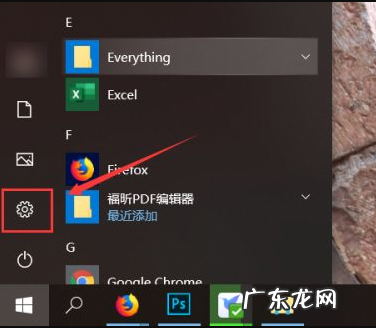
文章插图
3、进入设置后, 我们点击应用选项即可 。
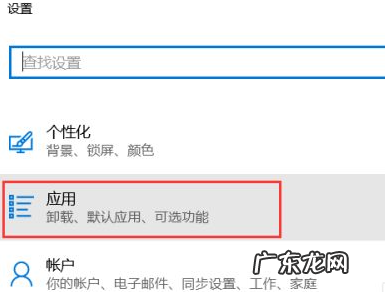
文章插图
4、然后我们点击默认应用即可 。
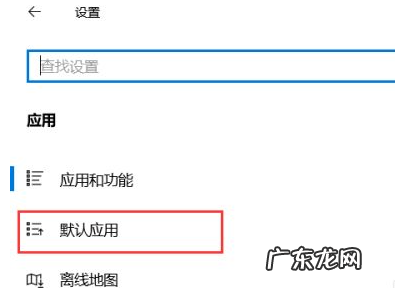
文章插图
5、点击电子邮件下的选择默认应用 。
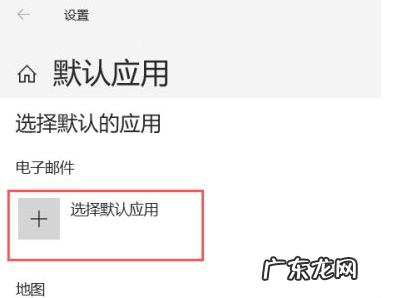
文章插图
6、点击后, 弹出电子邮件列表, 选择我们下载的第三方电子邮件即可 。
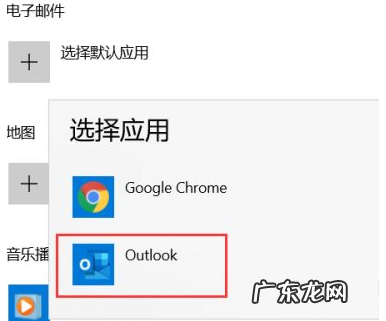
文章插图
以上就是电脑win10系统更新后对话框填电子邮件电话名的具体过程了, 希望这个方法对大家有帮助 。
- 抖音上如何看哪些东西不能卖
- 宝宝嘴巴里有臭鸡蛋味怎么办 口臭问题不能忽视
- 电脑不能启动windows怎么办 windows台式电脑怎么连WiFi
- 宝宝抠肚脐怎么回事 肚脐坚决不能用手抠
- 产后瑜伽有用吗?产后做瑜伽能不能减肥?
- 电视突然不能投屏了 手机怎么投屏到电脑的步骤教程
- 吉娃娃不能吃什么
- 能不能让时间过得快点 我想让时间快点作文
- 顺产撕裂的伤口多久能完全愈合缝的线多久能吸收
- 哺乳期不能吃什么食物?奶水多宝宝吃不完怎么办?
特别声明:本站内容均来自网友提供或互联网,仅供参考,请勿用于商业和其他非法用途。如果侵犯了您的权益请与我们联系,我们将在24小时内删除。
